通讯录管理方法探索
--Mr.C 2014.03.10
对于我来讲,管理通讯录主要有两个最重要的出发点:及时更新联系方式,方便联络,积累人脉;沉淀过去的经历,酝酿回味,为以后可能出书或写回忆录准备。
通讯录的管理,包括两大块:通讯信息管理,包括联系人分类、线上线下联系方式的更新、头像、备注及其他;以及通讯录应用的同步整合。
1、人脉的来源主要决定了联系人的分类。
人脉需要经历的积累。比如我大概从大二(08年)开始在Google管理通讯录,我的来源主要有大学前(亲戚、初中、高中),大学(同届、上届、下届、老师、校外),工作(同事、领导、客户、消费),其他第二第三交际圈(朋友的朋友、社交联谊、网友等)。
好的分类必须有时间轴上的过去、现在、未来,不管以后认识多复杂的人,分类就在那里,不随意增,不随意减。
联系人概分该有个五六种,细分下来就有几十种,现在算算我的一共29种。种类的繁简对管理的易难度有一定影响,但不大。
2、联系方式必须包括线上线下
除了传统意义上的联系方式,QQ、微博、微信等主流社交ID必不可少。QQ号伴随当代人的时间更长,手机号更可能成为短命的小三。
3、给我留张牛逼的头像
许多多年没联系或只有一面之缘的人,一个经典的笑容比一串冰冷的数字更能唤起我对这个人的记忆。所以只要有空,我就给某些长得模糊的人加上头像,而且从多年经验来看,有头像的人更不容易被Delete。
但这又涉及到另一个管理项目:相片的管理,相片的管理另起一文,总之相片不在多而在精,所以大家发到网上去的,一定要清晰、经典,有心人自会另存为。
4、好记性不如烂笔头
好记性不如烂笔头,指的是善用通讯录的备注、生日等栏目。夸一下QQ通讯录,在这方面的引导比较卖力。
第一交际圈的亲朋同学,可写相识的来源、感动的小事、人事变更等。举个栗子,10年12月4日我的女神来校借住,某女同学很大方的愿意把自己的床位让出来,令我分外感动。几年后我甚至忘了此事,一段时间后翻起通讯录,猛然想起,追忆至今。
第二交际圈的同事客户,便写公司职业、籍贯生日、喜好私隐等。我之前的领导总是叮嘱我注意细节,曾有位客户,只要约他去唱歌,绝不推辞。到了KTV安排妥当后,我便翻到他的备注,把他喜欢的六十年代的歌曲全部点一遍,对方甚是欢喜。同样的,在你领导的备注栏里记上他喜欢吃的菜,日后肯定用得上。
第三交际圈,包括网络社交、消费场所等,比如我记录了去过的所有食住行娱场所的消费水平、关键人、营业/行车时间等,这样下次就可以根据客户的重要程度,而带他去相对应档次的消费场所了。@天下师
一张完整的联系人名片概乎包括以上等信息。接下来本文的正题,管理的难点:通讯录数据的同步整合。
通讯录的同步估计是很多人的困扰,首先我们要有备份数据的忧患意识,将鸡蛋放在一个篮子里,抗风险能力是极低的。其次联系人的数据必须时刻保持更新,而且是易更新的、唯一的。根据当前每人N部手机+电脑的土豪标配,数据的同步需要包括更新、云(服务器)和接收三个端口。
因为我个人比较奇葩,移动端用的是NOKIA 920(WP8系),电脑端用的是MBA(OS X系),而且不喜欢将数据存在国内的服务器,同步起来比想象中难得多,所以“自作孽不可活”对我来讲是相当相当适合的。假如你用的是Android、iOS+QQ通讯录、91助手、Google+Windows或iOS+iCloud+OS X,那么只要保持一账号多终端登录,移动端、电脑端、云端均可作为更新点,其余设备会自动进行同步,估计管理不会太难。
需要注意的,是否支持头像分组同步,是否会数据重复,是否有历史恢复点,是否支持CSV和Vcard格式导入导出等。对于云端,我强烈推荐Google Contacts作为中转服务器,除了不能看到未分组的联系人外,其他方面真真做的极好(当然,用Google的东西会翻墙是基本功,如若不会,QQ同步助手可能是第二选择)。
接下来泣笔记录我的血泪史。
基础情况:1000多条联系人,100多张头像,29个分组,分别分布于Mac端(最初从Google导入,后作为第二数据更新库,1000多条,有头像有分组)、iCloud(和Mac同步,有头像有分组)、Google(已一年未更新,900多条,有头像有分组)、Hotmail(最初从Google导入,后和920端同步,但无头像无分组)、920端(最初同步自Hotmail,后作为第一数据更新库,1100多条,有头像无分组)
当前问题:Mac端和iCloud同步,920端和Hotmail同步,移动端、云、电脑端是脱节的,所以一个数据必须在移动端和电脑端更新两次,移动端的头像甚至需要在Google更新才能同步至手机。出现更新库过多,更新难,不唯一的问题。
期望目标:以920端(Hotmail)和Mac端(iCloud)现有的为原始数据,整合后有唯一的云,将920端和Mac端链接在一起,实现更新、云和接收三端合一,且支持头像分组同步。
阻碍难点与解决办法:
1、以920端(Hotmail)和Mac端(iCloud)现有的为原始数据,但Hotmail只支持CSV格式,Mac端只支持Vcard格式。解决办法:各自导出,清空Google,导入两者数据。(Google支持Mac的头像和分组导入)
2、导入后数据大量重复,解决办法:利用Google的查找合并联系人。
3、Google合并功能并不完善,还是有一部分重复,且不能单独显示未分组联系人。解决办法:将Google数据导出,但不能导出带头像数据,导入QQ通讯助手,再次合并重复,再手工删除一小部分重复数据,对未分组信息进行分组。(QQ支持Google的头像和分组导入,但不支持几M大小的上传,需要分组上传)
至此得出整合后的最终原始数据:1100多条联系人,29个分组
4、选择云端。云端的选择有Hotmail、Google、QQ。经过测试,Hotmail不支持头像,不支持Vcard,不支持导入分组,不支持显示QQ号,不支持历史恢复;Google除了不支持显示未分组联系人,不支持导出带头像数据,其他均完美支持;QQ除了不支持选择性合并,不支持导出带头像数据,其他均完美支持,且有批量整理功能,和移动QQ结合。解决办法:优先选择Google,QQ因个人喜恶原因备选,Hotmail放弃。
5、检查Mac端和920端对云端的支持。Mac端和920端均支持Google账号,且能同步头像,但不能同步分组。解决办法:调整期望,将分组保留在Google端,利用设备端自带优秀的搜索功能。
执行方案:将Mac端链接Google账号,将最终原始数据上传至Google,同步至Mac端;将未整合前原Mac端数据导入Google,进行合并,手工筛选;断开Mac端和iCloud链接;断开920端和Hotmail链接,启用920端和Google链接,同步完成。
最终结果:920+Google+Mac,任意一端新增、修改信息、头像,均可互相同步.
小瑕疵:新增的联系人默认进入Google通讯录,不能分组。备注信息有少许重复。@天下师
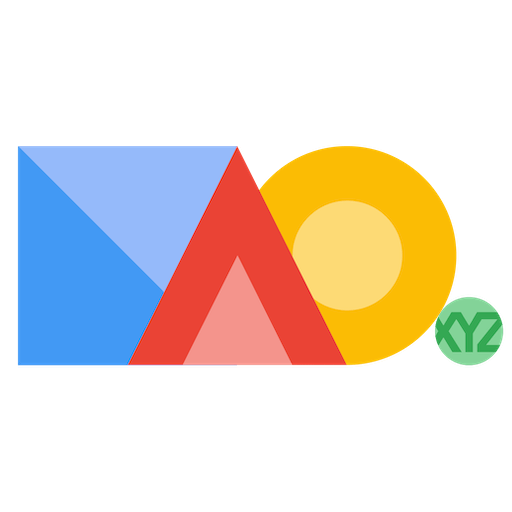
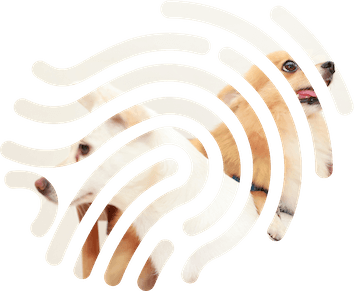





















空空如也!